EXCEL数据处理练习
- 格式:xls
- 大小:60.50 KB
- 文档页数:6

1)执行如下操作:当前工作表是SHEET1,按住SHIFT键单击SHEET2,在A1中输入100,并把它的格式设为斜体,正确的结果是()。
A、工作表SHEET2中的A1单元没有任何变化B、工作表SHEET2中的A1单元出现正常体的100C、工作表SHEET2中的A1单元出现斜体的100D、工作SHEET2中的A1单元没有任何变化,输入一个数后自动变为斜体(2)Excel在字符运算中,可使用()运算符来连接字符串。
A、&B、+C、-D、^(3)在制表过程中,改变表格的单元格高度、宽度时,正确的说法是()。
A、只能改变一个单元格的高度B、只能改变整个行高C、只能改变整个列宽D、以上说法都不正确(4)在运行Excel时,默认新建立的工作簿文件名是()A、Excel1B、sheet1C、book1D、文档1(5)在下列操作可以使选定的单元格区域输入相同数据的是()。
A、在输入数据后按Ctrl+空格B、在输入数据后按回车键C、在输入数据后按Ctrl+回车D、在输入数据后按Shift+回车(6)在同一工作簿中,Sheet1工作表中的D3单元格要引用Sheet3工作表中F6单元格中的数据,其引用表述为()。
A、=F6B、=Sheet3!F6C、=F6!Sheet3D、=Sheet3#F6(7)在输入字符数据时,当单元格中的字符数据的长度超过了单元格的显示宽度时,下列叙述中正确的是()。
A、该字符串将不能继续输入B、如果左侧相邻的单元格没有内容,则超出的内容将显示在左侧单元格中C、如果右侧相邻的单元格中没有内容,则超出的部分将延伸到右侧单元格中D、显示为#符号参考答案(8)在使用人工分页时要插入一个垂直分页符,则应选定的单元格属于哪行(或列)()A、第A列B、第一行C、任意行或列D、以上答案都不对(9)在启动Excel时,默认打开的工作表名为:()A、Excel1B、sheet1C、book1D、文档1(10)在Excel状态下,先后按顺序打开了A1.xls、A2.xls、A3.xls、A4.xls四个工作簿文件后,当前活动的窗口是()工作簿的窗口。

excel表格操作练习题Excel表格操作练习题Excel是一款非常强大的电子表格软件,广泛应用于办公、教育和数据处理等领域。
熟练掌握Excel的操作技巧对于提高工作效率和数据分析能力非常重要。
下面将给出一些Excel表格操作练习题,帮助读者巩固和提升Excel的应用能力。
1. 数据排序假设你有一份销售数据表格,其中包含了产品名称、销售额和销售数量等信息。
请按照销售额从高到低的顺序对数据进行排序,并找出销售额最高的前五个产品。
2. 数据筛选在上述销售数据表格中,你想要筛选出销售额超过10000的产品。
请使用筛选功能实现该需求,并统计符合条件的产品数量。
3. 数据透视表在上述销售数据表格中,你想要了解每个产品在不同地区的销售情况。
请使用数据透视表功能生成一个新的表格,以产品名称为行标签,以地区为列标签,统计每个产品在不同地区的销售额。
4. 条件格式在上述销售数据表格中,你想要通过颜色标记出销售额超过平均值的产品。
请使用条件格式功能实现该需求,并选择适合的颜色方案。
5. 公式运算在上述销售数据表格中,你想要计算每个产品的销售额占总销售额的百分比。
请使用公式运算实现该需求,并将结果格式化为百分比形式。
6. 数据图表在上述销售数据表格中,你想要通过柱状图展示每个产品的销售额情况。
请使用数据图表功能生成一个柱状图,并选择适合的图表样式和颜色。
7. 数据输入验证在上述销售数据表格中,你想要限制销售数量的输入范围在1到100之间。
请使用数据输入验证功能实现该需求,并给出相应的提示信息。
8. 数据保护在上述销售数据表格中,你想要保护某些重要的数据不被他人修改。
请使用数据保护功能设置密码保护相应的单元格或工作表。
通过以上练习题,读者可以熟悉并掌握Excel的各种操作技巧。
在实际工作中,Excel的应用非常广泛,掌握这些技能将大大提高工作效率和数据处理能力。
此外,还可以根据自己的实际需求,进一步探索和学习Excel的高级功能,如宏编程、数据分析工具等。

EXCEL上机试题(一)1.在F盘下建立一新文件夹,以自己的名字命名。
并将新建的excel表用"成绩.xls"名字存放到文件夹中。
2.将上图内容填写到新建文件中.具体要求:(1)计算每个学生的总分,并求出各科目的最高分、平均分。
(2)将表格标题设置成华文彩云、24磅大小、跨列居中对齐方式。
(3)将制表日期移到表格的下边,并设置成隶书、加粗倾斜、12磅.(4)将表格各栏列宽设置为8.5。
列标题行行高设置为25,其余行高为最合适的行高。
列标题粗体、水平和垂直居中,天蓝色的底纹。
再将表格中的其他内容居中,平均分保留小数1位。
按样张设置表格边框线。
(5)对学生的每门课中最高分以粗体、蓝色字、12.5%灰色底纹显示。
(6)选中表格中A3:C8范围的数据,在当前工作表Sheet1中创建嵌入的簇状柱形图图表,图表标题为“学生成绩表”。
将该图表移动,放大到B16:H29区域。
(7)将工作表改名为“成绩表”。
(8)对“成绩表”进行页面设置:纸张大小为A4,表格打印设置为水平、垂直居中,上、下边距为3厘米。
设置页眉为“学生成绩表”,格式为居中、粗斜体。
设置页脚为“制表人:×××”,×××为自己的姓名,靠右对齐。
3.在"成绩.xls"的Sheet2中将上图内容写入文件中.(1)删除工作表上方的表格标题和制表日期,仅保留表格列标题(字段名)及各学生的内容。
(2)在数据列表的姓名右边增加性别字段,第2、4、7、8条记录为女同学,其他为男同学。
将工作表Sheet2复制且放置到工作簿的最后,并重命名为“Sheet3”,然后回到工作表Sheet2中进行操作。
(3)对Sheet2中数据按性别排列,男同学在上,女同学在下,性别相同的按总分降序排列。
(4)筛选出总分小于200或大于270的女生记录,效果参见下图。
4.对工作表Sheet3进行操作,效果参见下图:(1)按性别分别求出男生和女生的各科平均分(不包括总分),平均分成绩保留1位小数。

一、单选题1、关于Excel公式,正确的说法是()。
A、公式中不能引用单元格B、公式不能复制C、公式中不能引用单元格区域D、公式的开头是“=”正确答案:D2、单元格A1为数值5,在B1输入公式:=IF(A1>0,"True","False"),结果B1为()。
A、5B、TrueC、FalseD、1正确答案:B3、在Excel中,计算一项目的总价值,如果单元格A5中是单价,C5中是数量,则计算公式是()。
A、A5*C5B、=A5*C5C、+A5×C5D、=A5×C5正确答案:B4、在Excel工作表单元格中输入公式=A1*100-B1,则该单元格的值()。
A、为公式输入完毕时单元格A1的值乘以100再减去单元格B1的值,此后该单元格的值与A1和B1无关B、为空,因为该公式非法C、为单元格A1的值乘以100再减去单元格B1的值,该单元格的值将随着单元格A1和B1值的变化而变化D、为单元格A1的值乘以100再减去单元格B1的值,当单元格B1变化时,该单元格的值不变;该单元格的值只随着单元格A1的变化而变化正确答案:C5、以下对Excel高级筛选功能的说法中,正确的是()。
A、高级筛选就是自定义筛选B、高级筛选通常需要在工作表中设置条件区域C、利用“数据”选项卡中的“排序和筛选”组内的“筛选”命令可进行高级筛选D、高级筛选之前必须对数据进行排序正确答案:B6、计算区域A1:A9的最大值可以使用公式()。
A、=LARGE(A1:A9,1)B、=MAXIM(9)C、=SMALL(A1:A9,1)D、=COUNTIF(A1:A9)正确答案:A7、在单元格H2中输入日期数据时由于列宽不足,输入结束时会显示()。
A、#REF!B、#NAME?C、####D、#DIV/0!正确答案:C8、在Excel工作表中,单元格C4中有公式“=A3+$C$5 ”,在第三行之前插入一行之后,单元格C5中的公式为()。

数据处理—Excel测试卷1.下列选项中,哪一种不是数据处理软件() [单选题] *A.AccessB. ExcelC.wps 表格D.Photoshop(正确答案)2.在Excel中,存储数据的表格称为() [单选题] *A.工作簿B.文件夹C.工作表(正确答案)D.图表3.在Excxl中,存储数据的基本单位是() [单选题] *A.工作簿B.工作表C.单元格(正确答案)D.Excel文件4.在Excel中,新建工作簿默认有几张工作表() [单选题] *A.32B.3(正确答案)C. 255D. 165.Excel中每个单元格地址的名称是() [单选题] *A对应的一个列标加一个行号组成(正确答案)B.没有单独的名称,所在工作表名就是单元格名C.以单元格中的内容为名D.对应的一个行号中一个列标组成6.在Excel2010中,执行"文件"选项卡中"关闭"命令,将会()。
[单选题] *A. 关闭所有工作簿B. 关闭当前工作表C. 关闭当前工作簿(正确答案)D. 退出EXCEL7.在Excel窗口中,文件选项卡中列出了最近所用文件的文件名,表示该文件()[单选题] *A.最近使用过(正确答案)B.近非正常关闭C.正打印D.正在使用8.在Excel2010中创建的文件,默认的文件后辍名是() [单选题] *A、.docxB、.pptxC、.wavD、.xlsx(正确答案)9.在Excel中,若要对某个工作表重命名,可以先(),再输入要命名的工作表名[单选题] *A. 双击工作簿标题栏B.单击某个工作表标签C. 双击工作表标签(正确答案)D.单击表格标题10.在默认情况下,Excel会将我们输入的什么数据自动左对齐() [单选题] *A.日期型B.文本型(正确答案)C. 数据型D.所有11.在Excel中,要让某个单元格中显示多行文本,应在单元格格式中设置()。
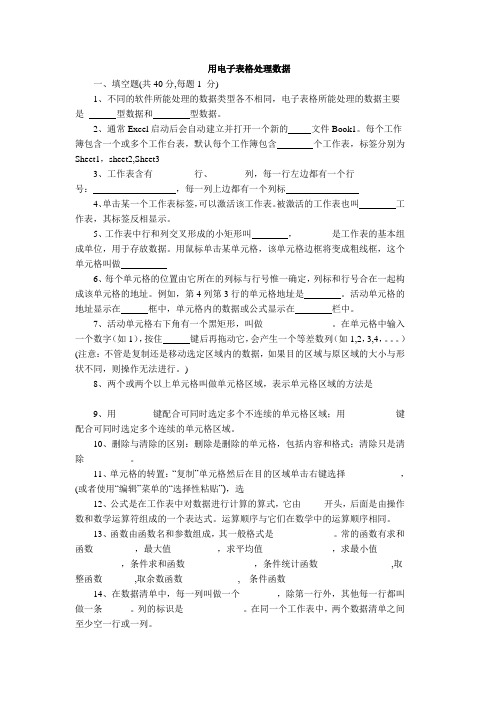
用电子表格处理数据一、填空题(共40分,每题1 分)1、不同的软件所能处理的数据类型各不相同,电子表格所能处理的数据主要是 ___型数据和 ____ 型数据。
2、通常Excel启动后会自动建立并打开一个新的文件Book1。
每个工作簿包含一个或多个工作台表,默认每个工作簿包含个工作表,标签分别为Sheet1,sheet2,Sheet33、工作表含有_________行、_______列,每一行左边都有一个行号:,每一列上边都有一个列标4、单击某一个工作表标签,可以激活该工作表。
被激活的工作表也叫工作表,其标签反相显示。
5、工作表中行和列交叉形成的小矩形叫,________是工作表的基本组成单位,用于存放数据。
用鼠标单击某单元格,该单元格边框将变成粗线框,这个单元格叫做6、每个单元格的位置由它所在的列标与行号惟一确定,列标和行号合在一起构成该单元格的地址。
例如,第4列第3行的单元格地址是。
活动单元格的地址显示在框中,单元格内的数据或公式显示在栏中。
7、活动单元格右下角有一个黑矩形,叫做_______________。
在单元格中输入一个数字(如1),按住键后再拖动它,会产生一个等差数列(如1,2,3,4,。
)(注意:不管是复制还是移动选定区域内的数据,如果目的区域与原区域的大小与形状不同,则操作无法进行。
)8、两个或两个以上单元格叫做单元格区域,表示单元格区域的方法是________________9、用________键配合可同时选定多个不连续的单元格区域;用___________键配合可同时选定多个连续的单元格区域。
10、删除与清除的区别:删除是删除的单元格,包括内容和格式;清除只是清除__________。
11、单元格的转置:“复制”单元格然后在目的区域单击右键选择____________,(或者使用“编辑”菜单的“选择性粘贴”),选__________12、公式是在工作表中对数据进行计算的算式,它由_____开头,后面是由操作数和数学运算符组成的一个表达式。
EXCEL操作题库题目一:基本操作1. 创建一个新的Excel工作簿,并命名为"操作练习"。
2. 在工作表1中,输入以下数据:姓名年龄性别分数张三 18 男 85李四 20 女 92王五 19 男 78赵六 21 男 883. 在工作表2中,输入以下数据:学科成绩语文 95数学 89英语 93物理 804. 在工作表3中,输入以下数据:编号姓名年龄001 张三 18002 李四 20003 王五 19004 赵六 215. 将工作表1、工作表2和工作表3的标签名称分别修改为"学生信息"、"学科成绩"和"个人档案"。
(可以使用右键点击标签进行修改)题目二:数据处理1. 在"学生信息"工作表中,插入一列,标题为"班级",并在第2行至第5行分别填写"A班"、"B班"、"A班"、"C班"。
2. 在"学生信息"工作表中,插入一列,标题为"总分",并计算每位学生的总分(分数列的值相加)。
(可以使用SUM函数)3. 在"学科成绩"工作表中,插入一行,标题为"平均分",并计算每门学科的平均分。
(可以使用AVERAGE函数)4. 在"学科成绩"工作表中,插入一列,标题为"等级",并根据以下规则设置成绩等级:- 90分以上为"A"- 80-89分为"B"- 70-79分为"C"- 60-69分为"D"- 60分以下为"E"(可以使用IF函数)5. 在"个人档案"工作表中,插入一行,标题为"姓名+编号",并将姓名和编号合并为一列。
excel操作练习题库Excel是一款强大的电子表格软件,广泛应用于办公、教育、科研等各个领域。
熟练掌握Excel的操作技巧,对于提高工作效率和数据处理能力至关重要。
为了帮助大家熟悉和掌握Excel的使用,以下是一份Excel操作练习题库,包含了多个实际操作题,供大家练习和巩固所学知识。
题目一:单元格基础操作1. 将A1单元格的内容修改为"Hello, World!"。
2. 在B1单元格输入数字10,在C1单元格输入数字20,将它们相加的结果显示在D1单元格中。
3. 在E1单元格输入日期"2022/01/01",然后将其格式设置为"年-月-日"。
4. 在F1单元格输入公式"=SUM(B1:D1)",然后将其复制到F2、F3、F4单元格中。
题目二:数据筛选和排序1. 在A列中输入以下数据:"Apple"、"Banana"、"Cherry"、"Apple"、"Banana"、"Durian"。
2. 使用筛选功能,将A列中包含"Apple"的数据筛选出来。
3. 将A列中的数据按照字母顺序进行升序排列。
4. 将A列中的数据按照字母顺序进行降序排列。
题目三:函数的使用1. 在A1单元格中输入数字10,在B1单元格中输入数字20,在C1单元格中输入数字30。
2. 在D1单元格中使用SUM函数,计算A1、B1、C1三个单元格的和。
3. 在E1单元格中使用AVERAGE函数,计算A1、B1、C1三个单元格的平均值。
4. 在F1单元格中使用MAX函数,找出A1、B1、C1三个单元格中的最大值。
题目四:图表的创建和编辑1. 在A列中输入以下数据:"January"、"February"、"March"、"April"、"May"。
《计算机应用基础》excel操作练习题集一、引言在计算机应用基础课程中,Excel是一个必不可少的工具。
掌握Excel操作基本技巧,对学习与工作都有极大的帮助。
本文将提供一系列Excel操作练习题,帮助读者更好地熟悉并运用Excel软件。
二、练习题题目一:数据输入与编辑1. 打开Excel软件,创建一个新的工作簿。
2. 在第一个单元格(A1)中输入“姓名”。
3. 在第二个单元格(B1)中输入“年龄”。
4. 在第三个单元格(C1)中输入“性别”。
5. 分别在A2、B2、C2单元格中输入你的姓名、年龄和性别。
题目二:公式运算1. 在第二列(D列)中的第二行(D2)开始输入10个整数。
2. 在第二行(E2)输入一个公式,计算D2单元格中数值的平均值。
3. 将公式拖拽至E3至E11单元格,计算相应单元格所在列的平均值。
题目三:数据筛选和排序1. 在第四列(F列)中的第二行(F2)开始输入10个整数。
2. 选中F1至F11区域的所有单元格。
3. 在"数据"菜单中选择"排序",按照从小到大的顺序进行排序。
4. 在第四列中筛选出大于等于5小于等于8的数值。
题目四:数据图表绘制1. 将第一列(A列)作为X轴,第二列(B列)和第三列(C列)作为Y轴,共有10个数据点。
2. 选中A1至C11区域的所有单元格。
3. 在"插入"菜单中选择"散点图",选择适当的图表样式。
4. 添加图例,更改图表标题为"散点图示例"。
5. 根据图表中的数据点,分析并得出结果。
题目五:数据筛选和条件格式设置1. 输入一组学生的考试成绩。
2. 将成绩大于等于90分的单元格设置为绿色背景。
3. 将成绩大于等于80分且小于90分的单元格设置为黄色背景。
4. 将成绩小于80分的单元格设置为红色背景。
题目六:数据透视表制作1. 输入一组销售数据,包括销售人员、产品和销售额。
初学excel练习题Excel作为一种电子表格软件,广泛应用于工作和学习中。
为了更好地掌握Excel的基本操作和功能,下面将介绍一些适合初学者的常见练习题。
1. 数据输入与格式设置(1)在Excel的单元格中输入以下数据:```地区男生人数女生人数北京 120 110上海 90 100广州 150 140深圳 80 95```注意:使用合适的格式对数据进行设置,使其在单元格中正常显示。
2. 公式计算(1)在"男生人数"和"女生人数"后面分别加上一列,计算总人数,并在"总人数"列汇总每个地区的男女学生总人数。
(2)在"男生人数"后面再加一列,计算男生人数占总人数的百分比。
(3)在"女生人数"后面再加一列,计算女生人数占总人数的百分比。
3. 条件格式设置(1)选中"男生人数"列和"女生人数"列,设置条件格式:当人数超过100时,将单元格背景色设置为红色,否则设置为绿色。
4. 排序和筛选(1)选中所有数据,按照"总人数"列进行降序排序。
(2)使用筛选功能,按照条件筛选出"女生人数"超过120的地区。
5. 图表制作(1)选中"地区"和"总人数"两列的数据,制作一个柱状图,用于比较各地区的总人数情况。
(2)选中"地区"、"男生人数"和"女生人数"三列的数据,制作一个堆叠柱状图,用于比较各地区的男女生人数情况。
6. 数据透视表(1)选中所有数据,创建一个数据透视表,将"地区"设置为行标签,"男生人数"和"女生人数"设置为值,计算男女生人数的总和。
(2)对数据透视表进行设置,使其按照男女生人数的总和进行降序排列。